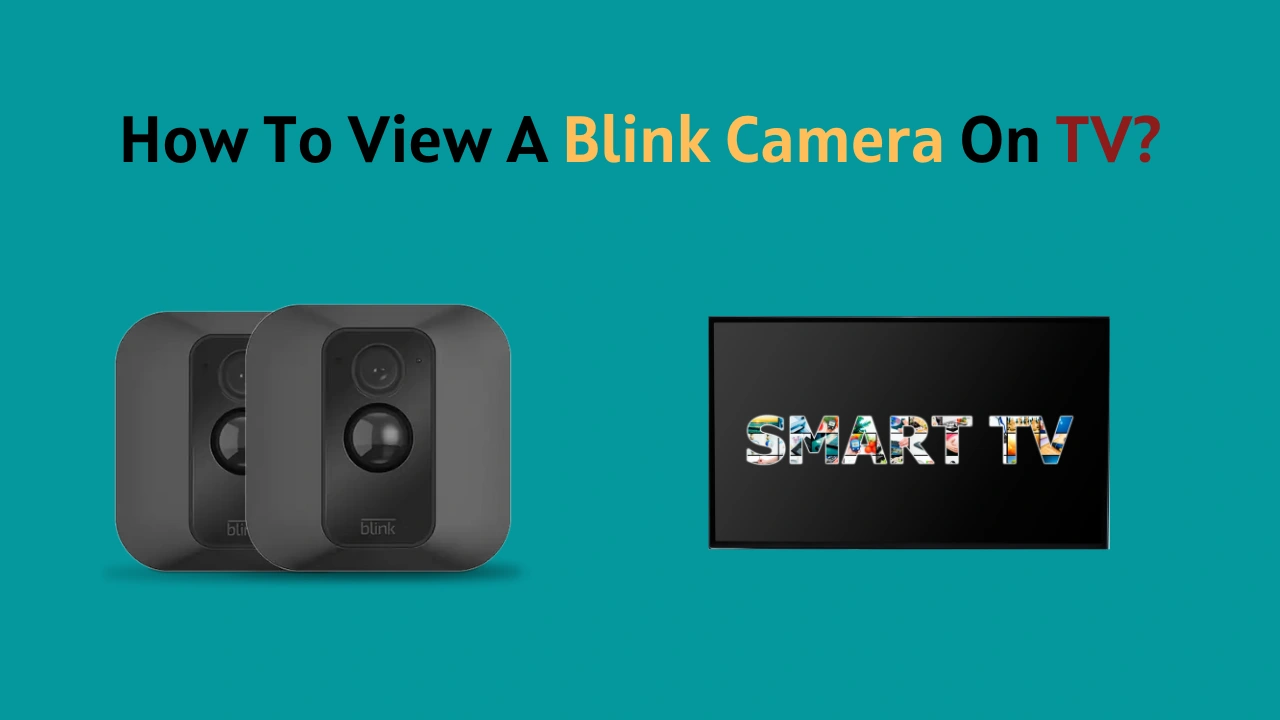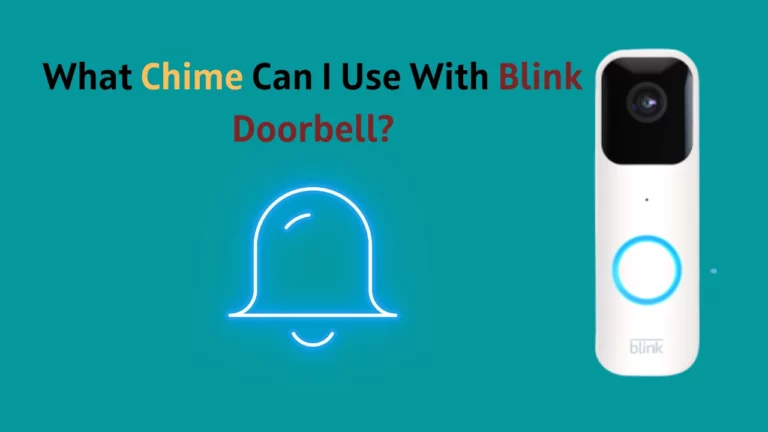هل ترغب في بث البث المباشر لكاميرات Blink على شاشة تلفزيون كبيرة بدلاً من هاتف ذكي بحجم الجيب؟
يمكنك عرض شاشة تطبيق Blink على التلفزيون ويمكنك مشاهدة البث المباشر ومقاطع الفيديو المسجلة على جهاز التلفزيون باستخدام Google Chromecast أو Apple TV أو Amazon Fire TV أو Fire Stick.
يتيح لك إرسال مقاطع الفيديو من تطبيق Blink على هاتفك إلى تلفزيون ذكي مشاهدة موجز الكاميرا ومقاطع الفيديو المسجلة.
يجب أن تعرف بعض الأشياء قبل الاحتفال بالمعرفة التي اكتسبتها للتو.
لمشاهدة تغذية كاميرا Blink على Fire TV ، يجب عليك أولاً توصيل الكاميرا والتلفزيون بتطبيق Alexa. بالنسبة للطرق البديلة ، يلزم توفر جهاز مناسب ، مثل iPhone أو Apple TV ، إذا كنت تريد عرض شاشة هاتفك على التلفزيون.
تابع القراءة لمعرفة الإرشادات خطوة بخطوة حول كيفية استخدام هذه الميزة بنفسك والاستمتاع بمشاهدة موجز كاميرا Blink على جهاز التلفزيون.
كيف تشاهد كاميرات Blink على التلفزيون؟ الطرق الخمس التي استخدمتها
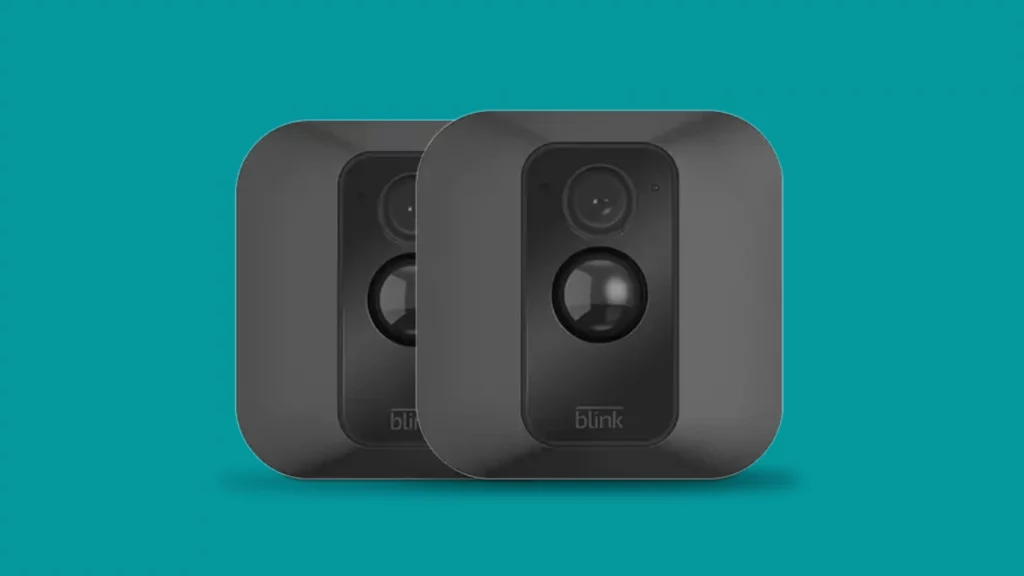
على الرغم من وجود طريقتين لمشاهدة الكاميرات الوامضة على التلفزيون ، إذا كنت ترغب في مشاهدة كاميرا Blink على التلفزيون مباشرة ، فيجب عليك استخدام أوامر Alexa الصوتية مع Fire TV أو Fire Stick لبث الفيديو المباشر من كاميرا Blink. .
بشرط التنافس بين العلامات التجارية ، يجب أن تفهم أنه نظرًا لأن Amazon تصنع كاميرات Blink ، فهي غير متوافقة مع العلامات التجارية التلفزيونية الذكية المنافسة الأخرى مثل Google TVs و Apple TVs.
كيفية استخدام Fire TV لعرض الكاميرا الوامضة؟
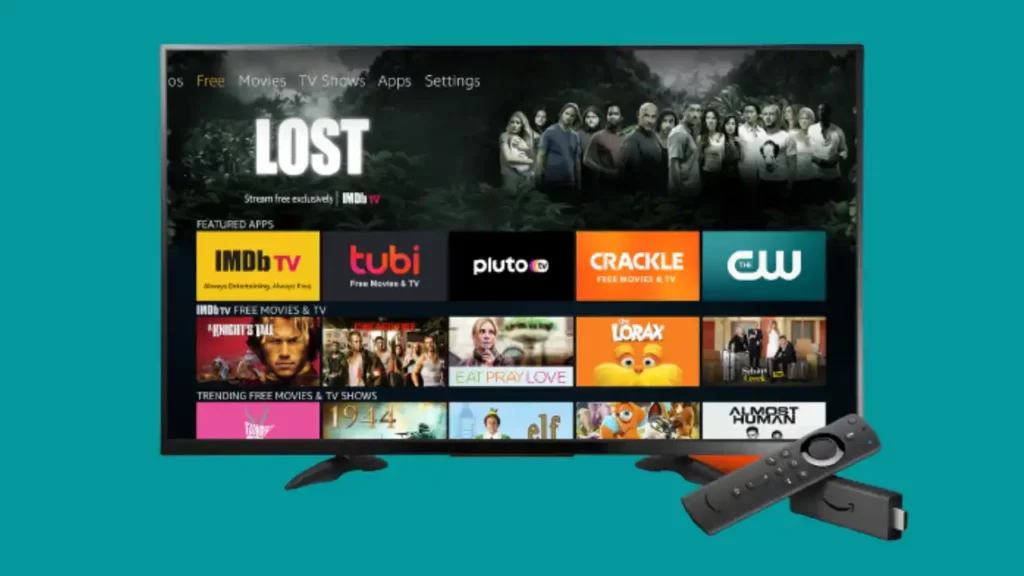
يعد استخدام Fire TV لعرض كاميرا Blink هو الأكثر وضوحًا طريقة لعرض البث المباشر للكاميرات الوامضة على التلفزيون.
يجب عليك القيام بذلك على الفور لجعل هذه الطريقة تعمل: إذا لم تكن الكاميرا والتلفزيون لديك مرتبطين بالفعل بتطبيق Alexa الخاص بك ، فيجب عليك ربطهما لتتمكن من مشاهدة البث المباشر لكاميرا Blink على Fire TV.
إذا لم يكن لديك جهاز Fire TV حاليًا ، فقم بشراء Fire Stick وقم بتوصيله بالتلفزيون الموجود لديك كبديل.
يرجى العلم أن Fire TV الخاص بك لا يمكنه تشغيل محتوى الفيديو المسجل. يمكنك مشاهدتها على جهاز التلفزيون الخاص بك من خلال استخدام بعض الحلول.
قد يتم عرض مقاطع الفيديو من تطبيق Blink من هاتفك إذا تمت مشاركتها ، ولا يُسمح بالمشاركة إلا إذا اشتركت في خطة Blink الشهرية أو السنوية.
فيما يلي طريقة خطوة بخطوة لتوصيل كاميراتك الوامضة بتطبيق Alexa الخاص بك ، ومن ثم يمكنك تكرار الخطوات لتوصيل Fire TV الخاص بك بـ Alexa:
- فتح تطبيق اليكسا على جهازك اللوحي أو الهاتف الذكي.
- أختار الإعدادات من قائمة الهامبرغر في الزاوية اليسرى العليا.
- حدد "التلفزيون والفيديو".
- بعد ذلك ، اختر تلفزيون النار.
- اختار ربط جهاز Alexa الخاص بك، ثم اتبع التعليمات التي تظهر على الشاشة.
استخدم أوامر Alexa

بعد الانتهاء من الخطوات المذكورة في القسم أعلاه ، عندما تتم مزامنة كلا الجهازين (Blink camera و Fire TV) مع تطبيق Alexa ، يجب عليك إعطاء التعليمات للمساعد الصوتي (Alexa في هذه الحالة) على هاتفك أو مكبر الصوت الذكي.
عليك أن تقول ، "Alexa ، أرني (متبوعًا باسم الجهاز كما اخترته)" للحصول على البث المباشر من كاميرا Blink على Fire TV.
هناك بعض الأوامر البديلة التي يمكنك استخدامها للحصول على مساعد الصوت الخاص بك لتنفيذ المهمة المطلوبة لك.
عند استخدام Fire TV أو أي جهاز يدعم Alexa لتشغيل كاميرا Blink ، يمكنك أيضًا نطق الأوامر الصوتية المدرجة أدناه:
"أليكسا ، اطلب من Blink نزع سلاحها." (سيُطلب منك تقديم رمز Blink الخاص بك عند استخدام هذا الأمر ، حيث يمكن للمسؤولين المسجلين فقط تعديل الإعدادات).
"Alexa ، اطلب من Blink الحصول على حالتي." (يستخدم هذا الأمر لمعرفة حالة جميع الكاميرات المتصلة بـ Alexa).
"Alexa ، اسأل Blink متى كان آخر مقطع متحرك."
"Alexa ، اسأل Blink عن عدد مقاطع الحركة التي أمتلكها."
طرق أخرى لعرض الكاميرا الوامضة على التلفزيون
عكس هاتفك على تلفاز آبل
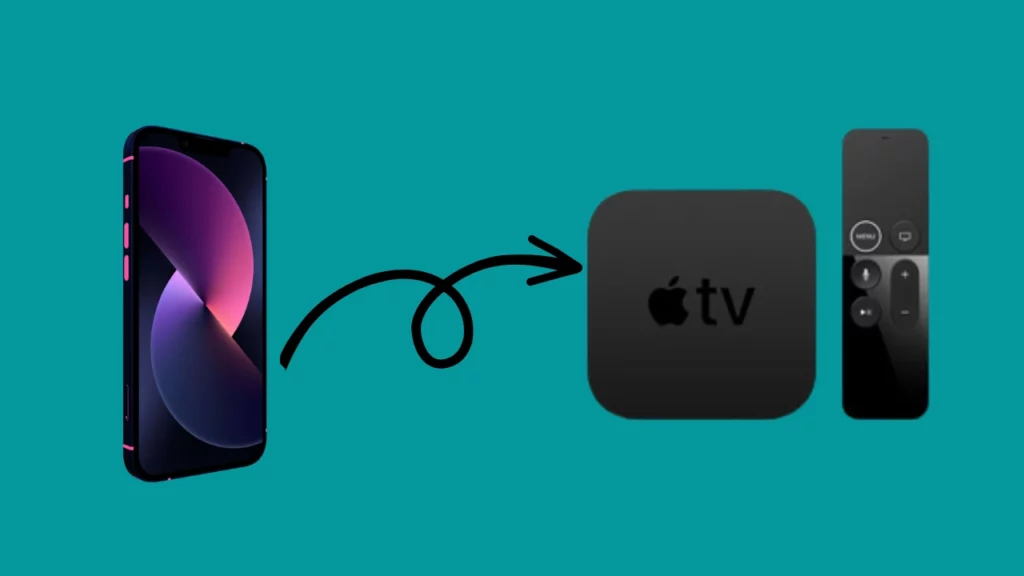
لديك طرق بديلة لمشاهدة البث المباشر لكاميرا Blink على التلفزيون. يمكنك استخدام Apple TV أو تلفاز ذكي يدعم AirPlay 2 إذا لم يكن لديك بالفعل Amazon Fire TV أو Fire Stick لمشاهدة كاميرات Blink على التلفزيون.
AirPlay عبارة عن مجموعة / مجموعة بروتوكولات نقل لاسلكية متخصصة أنشأتها شركة Apple Inc. ، والتي تتيح دفق الصوت والفيديو وشاشات الأجهزة والصور عبر الأجهزة ، إلى جانب البيانات الوصفية المرتبطة.
لكي يعمل هذا الأسلوب ، يجب أن يكون جهاز Apple TV أو iPhone أو iPad على نفس شبكة wifi.
لعكس شاشات iPhone و iPad على جهاز Apple TV ، اتبع الخطوات التالية:
- Запустить مركز التحكم على جهاز iPad أو iPhone.
- اسحب لأسفل من الزاوية العلوية اليمنى من الشاشة على iPhone X أو إصدار أحدث أو iPad يعمل بنظام iOS 13 أو إصدار أحدث.
- اسحب لأعلى من الزاوية السفلية للشاشة على iPhone 8 أو قبله أو جهاز متوافق مع iOS 11.
- نقر عكس شاشتك.
- اختر تلفزيونًا ذكيًا متوافقًا مع AirPlay 2 أو Apple TV.
- إذا تم عرض رمز مرور لـ AirPlay على التلفزيون أو جهاز Mac ، فأدخله على جهاز iPhone أو iPad.
- يرجى الانتقال إلى البث المباشر أو مقاطع الفيديو المحفوظة في تطبيق Blink لبدء مشاهدتها على جهاز التلفزيون.
استخدام Chromecast لإرسال تطبيق Blink إلى جهاز التلفزيون

إذا كان لديك Google Chromecast ، فيمكنك أيضًا عكس شاشة هاتف Android على التلفزيون ، مما يتيح لك مشاهدة محتوى كاميرا Blink المسجلة والمباشرة بسلاسة على شاشة أكبر.
تذكر أنه لكي تعمل هذه الطريقة على الأجهزة التي تعمل بنظام التشغيل Android 5.0 أو أحدث ، يجب عليك توصيل جهازك اللوحي والهاتف بالشبكة نفسها التي يتصل بها جهاز Chromecast لإرسال شاشتك على التلفزيون.
تأكد من تكوين الإعدادات وفقًا لذلك أيضًا ، نظرًا لاستخدام ميزة "Cast Screen / Audio" في Chromecast ، يجب عليك تمكين إذن "الميكروفون" في تطبيق خدمات Google Play.
لمشاهدة مقاطع فيديو كاميرا Blink على التلفزيون عن طريق إرسال شاشة Android إلى Chromecast ، اتبع الخطوات التالية:
- فتح تطبيق Google Home على جهازك اللوحي أو الهاتف الذي يعمل بنظام Android.
- لإرسال شاشتك إلى جهاز معين ، انقر عليها.
- اختار إرسال شاشتي.
- بعد ذلك ، اعرض شاشتك على التلفزيون.
- الآن، افتح الفيديو تريد مشاهدته على التلفزيون على تطبيق Blink.
مشاركة وميض الكاميرا المسجلة في مقاطع الفيديو
إذا كنت مشتركًا في خطة Blink Basic أو Plus ، فيمكنك تنزيل المقاطع المسجلة ومشاركتها. إذا كان لديك تلفزيون ذكي ، فيمكنك مشاهدة مقاطع الفيديو المحفوظة من تطبيق Blink على هاتفك عن طريق تحميلها على YouTube ثم استخدام تطبيق YouTube على جهاز التلفزيون.
لا يمكنك مشاهدة البث المباشر على التلفزيون باستخدام هذا النهج ، كما أنه ليس عمليًا حقًا لأن تحميلها على YouTube يشبه جعلها عامة.
ولكن عند استخدام هذا الأسلوب ، لن تحتاج إلى شراء تلفزيون ذكي جديد أو جهاز إرسال ، لذلك فهو يقدم بعض الفوائد.
إنه أمر رائع أيضًا إذا كنت تريد أن يتمكن الأصدقاء أو الأقارب أو الجيران من مشاهدة التسجيلات على أجهزة التلفزيون الخاصة بهم أيضًا.
علاوة على ذلك ، يمكنك حذف التسجيل عندما يشاهد كل شخص تقصد الفيديو.
وفي الختام
هناك عدة طرق لضبط البث المباشر لكاميرا Blink على التلفزيون ، ولكن كما اقترحت في هذه المقالة ، فإن أبسطها هو Amazon Fire TV Stick. يمكنك الوصول إلى كاميرا Blink على التلفزيون الخاص بك ومشاهدة البث المباشر باستخدام أوامر Alexa الصوتية على Fire TV أو Fire Stick.
تذكر أنه لا يمكنك مشاهدة لقطات الفيديو المسجلة باستخدام هذا الأسلوب ، ولكن كما ذكرنا ، يمكنك مشاهدة البث المباشر للكاميرا الخاصة بك والتحقق من حالة جميع كاميرات Blink الخاصة بك.
بالإضافة إلى ذلك ، يمكنك استخدام Google Chromecast أو Apple TV لإرسال أو عكس شاشة هاتفك على التلفزيون لمشاهدة مقاطع الفيديو المسجلة.
إذا كنت قد اشتريت كاميرا Blink مستعملة وتواجه مشكلة في استخدامها ، فتحقق من ذلك تم تسجيل Blink Camera في حساب آخر: ماذا أفعل?